تكوين إعدادات إدارة المصادقة الشخصية
تقوم خدمة تسجيل الدخول إلى User Authentication (مصادقة المستخدم) بإجراء مصادقة شخصية استنادًا إلى المعلومات المسجلة لكل مستخدم، مما يتيح لك الحد من المستخدمين الذين يمكنهم الوصول إلى الجهاز. يمكن إجراء تسجيل معلومات المستخدم (المصادقة) على هذا الجهاز وعلى خادم خارجي. يمكنك تكوين نظام المصادقة لاستخدام هذا الجهاز فقط كجهاز المصادقة، أو يمكنك أيضًا تحديد خادم المصادقة Active Directory (الدليل النشط) أو Microsoft Entra ID أو LDAP على الشبكة كجهاز مصادقة لاستخدام معلومات المستخدم الموجودة المسجلة على الخادم (جهاز المصادقة). بالنسبة لطريقة تسجيل دخول المستخدم، يمكنك إدخال معلومات المصادقة (طريقة تسجيل الدخول). قبل تكوين إعدادات مصادقة المستخدم، حدد جهاز المصادقة وطريقة تسجيل الدخول. تكوين إدارة المصادقة الشخصية مع مصادقة المستخدم
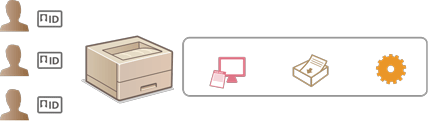
جهاز المصادقة
يمكن استخدام أجهزة المصادقة الموضحة أدناه لإدارة المصادقة الشخصية. يتطلب كل نوع من أجهزة المصادقة بيئة وإعدادات مختلفة. قم بتأكيد بيئة نظامك قبل التكوين. مواصفات النظام
الجهاز المحلي (هذا الجهاز)
تدار معلومات المستخدم في قاعدة البيانات داخل الجهاز. يتم تسجيل معلومات المستخدم وتحريرها عبر Remote UI (واجهة المستخدم عن بعد). عند تكوين الجهاز المحلي كجهاز مصادقة مستقل، يمكن أيضًا إجراء Department ID Management (إدارة معرف القسم) في نفس الوقت. تسجيل معلومات المستخدم في الجهاز المحلي
خادم Active Directory (الدليل النشط)/ Microsoft Entra ID/ LDAP
بالإضافة إلى الجهاز المحلي، يمكنك استخدام Windows Server مع تثبيت Active Directory (الدليل النشط)، أو خادم السحابة باستخدام Microsoft Entra ID، أو خادم LDAP كخادم مصادقة خارجي. تتمثل إحدى ميزات استخدام هذا النوع من الأجهزة في إمكانية إضافة المستخدمين المسجلين على الخادم كمستخدمين عموميين دون أي تغييرات. لتوفير امتيازات المسؤول للمستخدم، يجب تعيين المستخدم إلى مجموعة مسؤول محددة على خادم Active Directory (الدليل النشط) أو Microsoft Entra ID أو LDAP. لتحديد جهاز المصادقة الإضافي، يجب عليك تسجيل معلومات الخادم المستخدمة للمصادقة.تسجيل معلومات الخادم
طريقة تسجيل الدخول
تتوفر طرق تسجيل دخول المستخدم الموضحة أدناه لإدارة المصادقة الشخصية.
مصادقة لوحة المفاتيح (Remote UI (واجهة المستخدم عن بعد) فقط)
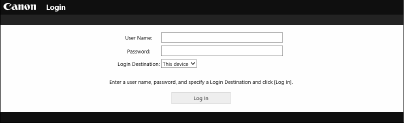
|
|
بهذه الطريقة، يقوم المستخدمون بتسجيل الدخول عن طريق إدخال اسم المستخدم وكلمة المرور. هذه الطريقة متاحة بغض النظر عن جهاز المصادقة المُستخدَم.
|

|
|
لا يمكن للمستخدمين تسجيل الدخول من خلال لوحة التحكم للجهاز عبر اسم المستخدم وكلمة المرور.
|
تكوين إدارة المصادقة الشخصية مع مصادقة المستخدم
قم بتكوين إعدادات إدارة المصادقة الشخصية بالترتيب الموضح أدناه.

|

|
تحقق من التكوين الأساسي.
هل الجهاز متصل بالكمبيوتر بشكل صحيح؟ إعداد بيئة الشبكة
إذا كنت تستخدم خادم مصادقة، فهل تم تكوين إعدادات DNS للجهاز؟
إذا كنت تستخدم خادم مصادقة، فهل تم تعيين التاريخ والوقت بشكل صحيح؟ ضبط التاريخ/الوقت
|
||

|
||||

|

|
تحقق من خدمة تسجيل الدخول.
سجل الدخول إلى Remote UI (واجهة المستخدم عن بعد)، وانقر فوق [Settings/Registration]
 [User Management] [User Management]  [Authentication Management] [Authentication Management]  [Authentication Service Information]، وتحقق من تحديد خدمة تسجيل الدخول كـ User Authentication (مصادقة المستخدم). [Authentication Service Information]، وتحقق من تحديد خدمة تسجيل الدخول كـ User Authentication (مصادقة المستخدم). |
||

|
||||

|

|
قم بتكوين إعدادات خادم المصادقة.
سجِّل معلومات المستخدم على الجهاز المحلي وحدد خادم المصادقة.
|
||

|
||||

|

|
حدد نظام مصادقة المستخدم.
|

|
|
تأكد من تسجيل الخروج بعد الانتهاء من استخدام Remote UI (واجهة المستخدم عن بعد). إذا قمت بإغلاق Remote UI (واجهة المستخدم عن بعد) دون تسجيل الخروج، فقد يستغرق تسجيل الدخول في المرة القادمة وقتًا طويلًا.
|